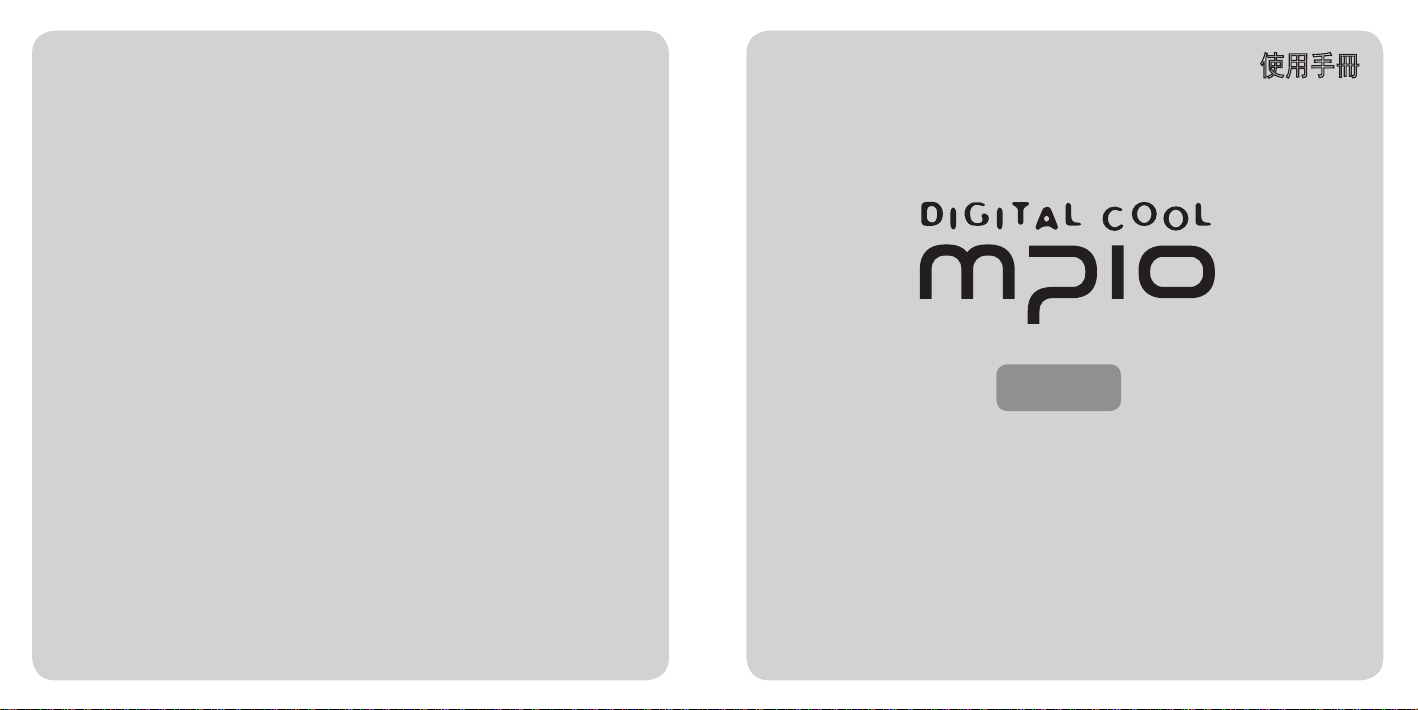
FY600
使用手冊
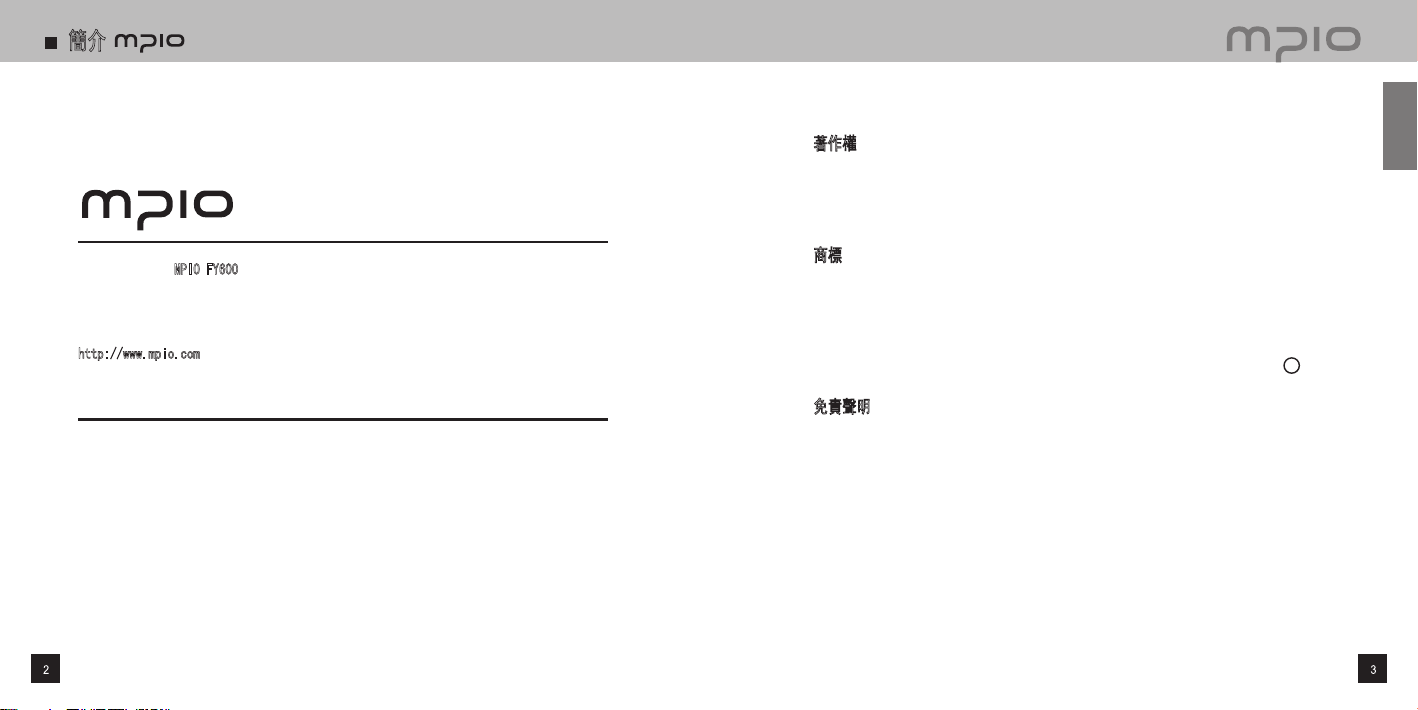
簡介
非常感謝您購買 MPIO FY600。 FY600 是一款數位音樂播放器,可輕鬆播放音樂並擁有多種
用途。 為了正確地使用本產品,請在使用前通讀本手冊。
http://www.mpio.com
若要瞭解更多有關 MPIO 產品的資訊,請造訪我們的網站。 您可以在上面找到許多對使用者疑
問的解答,還可以透過升級控制本產品的韌體(系統軟體)提升產品效能。
►
著作權
- MPIO 擁有與本 使用手冊 相關的專利、商標和其他智慧財產權。 未經 MPIO 事先同意,
不得對本產品軟體的部分或全部進行仿制、複製、重製或解譯。 嚴禁製作本手冊的電子版及
擅自刪減本手冊內容。
►
商標
- Microsoft、Windows、Windows Explorer 和 Windows 徽標是 Microsoft Corporation 的商
標或註冊商標。
- Intel 和 Pentium 是 Intel Corporation 的註冊商標。
- Macintosh 和 Macintosh 是 Apple Computer, Inc. 的註冊商標。
-
本手冊中介紹的系統和產品為各自公司或企業的商標或註冊商標,而未必會帶有 而™ 或 R 徽標。
►
免責聲明
- 對於因對本產品使用不當造成的意外損壞及人身傷害,製造商及其銷售辦事處概不負責。
本手冊內容基於產品上市時狀況而定,將來可能因持續的效能改進和其他功能的增加而有所變
更,恕不另行通知
快速入門
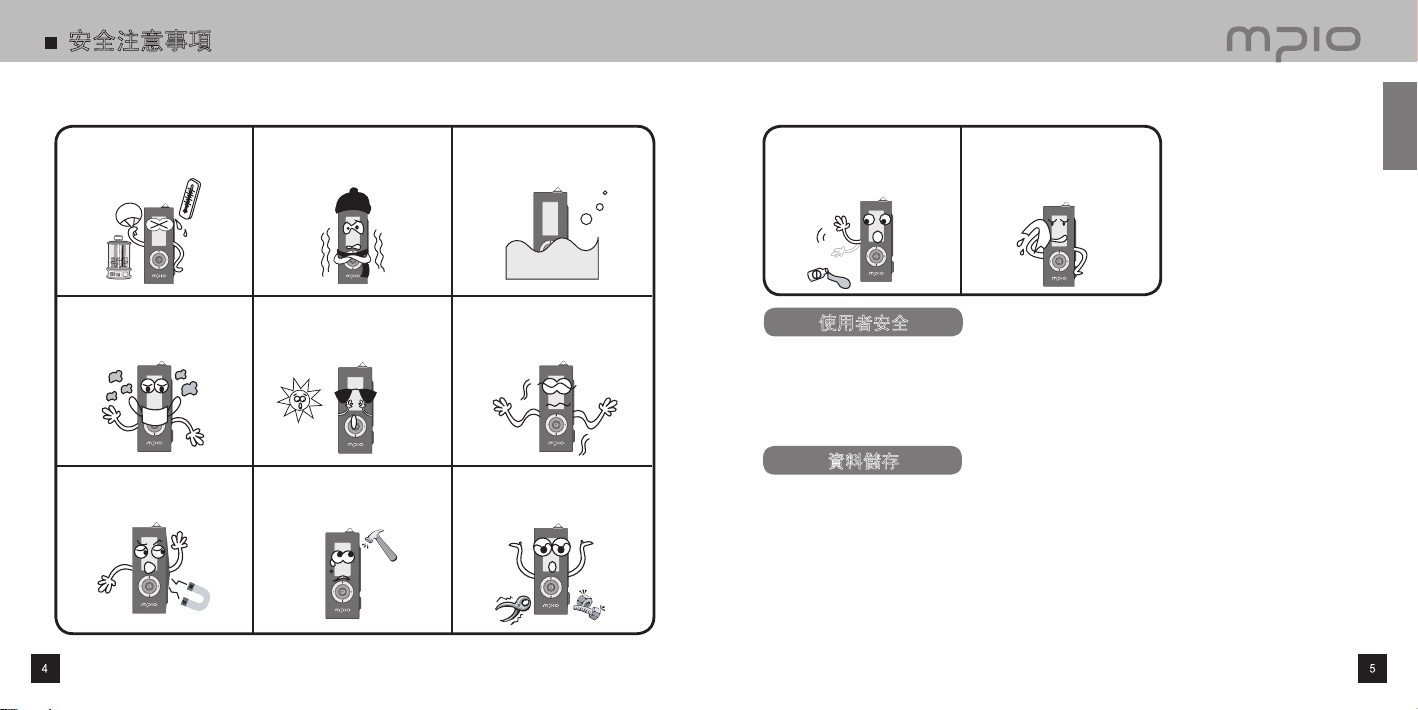
以下資訊用於保護使用者的安全以及防止任何財產損失。
請閱讀以下資訊並根據這些資訊使用本產品。
安全注意事項
請勿在溫度高的環境中
(靠近加熱裝置或熱發生器)
使用。
請勿在低於零度的環境中使
用,或於冬天在室外使用
(作業溫度 0℃-40℃)。
請勿在濕度大的環境或可能浸
水的地方使用。
請勿在多塵的地方使用。
請勿在陽光直射的環境中
或車內使用。
請勿在強烈振動的地方使用。
請勿在靠近高磁性裝置的地
方使用。
避免強烈撞擊。 請勿擅自拆卸、維修或改裝
本產品。
請注意不要讓異物進入本產
品的內部。
例如:迴紋針、紙屑、水以
及飲料等
清除產品表 面的異物時
,請
始終使用軟 布或毛巾。請勿
使用化學溶劑。
使用者安全
交通安全
-
請勿在騎腳踏車、摩托車或駕車時使用頭戴式耳機或耳塞式耳機聽音樂。這很危險而且在某些地區還可能是違法的。
- 若在行走時使用本產品收聽音樂或收音機,請將耳機音量調低。不然,也可能會造成意外。
聽力保護
-
請勿長時間使用頭戴式耳機或耳塞式耳機。專家指出,長時間使用各種便攜式音樂裝置可能會導致聽力喪失。
產品和電腦之間的資料傳輸過程中發生的資料遺失或損毀,MPIO Co., Ltd. 概不負責。
若要儲存重要資料,請先將其備份。機器故障或其他因素(例如外力撞擊或電量不足)均可能導致資料損毀。請注意,
若發生資料遺失,MPIO Co., Ltd. 概不負責。
將 USB 插入電腦或從電腦上拔下時,請緊握插頭。
在產品連接至電腦時,請勿撞擊或震動連接器。
您應該在尋求售後服務之前備份儲存在產品中的資料。 MPIO 會認為消費者在將產品送至 MPIO 要求售後服務之前已經備份
其資料。MPIO 在收到維修要求後不會備份您的資料。此外,對於在維修過程中發生的資料遺失,MPIO 概不負責。
資料儲存
快速入門
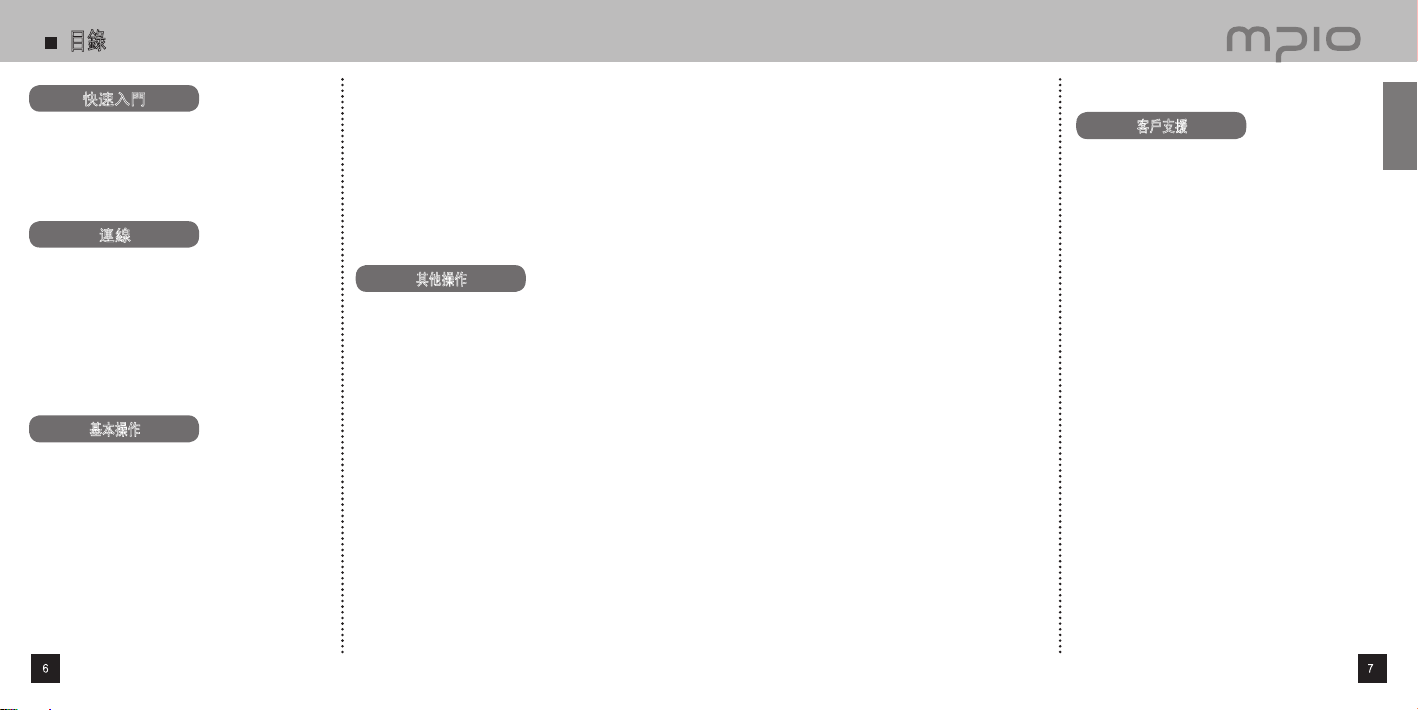
目錄
快速入門
■ 安全注意事項 .......................................4
■ 產品特點 ............................................8
■ 元件 ................................................9
■ 零件名稱 ...........................................10
連線
■ 連接到電腦 .........................................12
系統需求 ...........................................12
安裝軟體 ...........................................
13
使用 USB 纜線連接到電腦 ............................
16
■ 手動安裝 USB 驅動程式 ..............................17
■ 使用可攜式磁碟功能 .................................19
■ 使用可攜式磁碟 .....................................20
基本操作
■ 聽音樂 .............................................21
■ 調整音量/使用 Hold 開關 ............................22
■ 模式切換 ...........................................23
■ 語音錄製 ...........................................24
■ 使用導航模式 .......................................25
■ 設定我的清單 .......................................26
■ 刪除檔案 ...........................................27
■ 搜尋音樂/語音錄製檔案 ..............................28
其他操作
■ 設定重複播放 .......................................32
■ 設定功能表 .........................................33
■ 設定 EQ ............................................34
變更 EQ 設定值 .....................................34
設定自訂 EQ ........................................35
設定 3D 音效 .......................................
36
變更播放順序 .......................................
37
■ 設定 FM 收音機 .....................................38
在功能表中儲存頻道 .................................38
設定 FM 頻率頻寬 ...................................
39
設定 FM 音效 .......................................
40
自動儲存頻道 .......................................
41
設定搜尋步長 .......................................
42
■ 設定錄音 ...........................................43
設定語音錄製的音質 .................................43
設定 FM 廣播錄製音質 ...............................
44
客戶支援
■ 功能表結構 .........................................62
■ 格式化 .............................................63
■ 儲存「Default Setting」(初始設定) ................66
■ 升級韌體 ...........................................67
在 Macintosh 電腦中升級韌體 ........................69
■ 疑難排解 ...........................................70
■ 產品規格 ...........................................72
■ 設定螢幕顯示 .......................................45
選擇視覺效果 .......................................45
設定語言 ...........................................
46
設定曲目資訊指示器 .................................47
設定播放時間指示器 .................................
48
設定滾動速度 .......................................
49
設定背光時間 .......................................
50
對比度設定 .........................................51
設定控制桿控制(控制項) ...........................52
設定歌詞 ...........................................53
■ 設定系統 ...........................................54
儲存自動播放設定值 .................................54
設定記憶播放 .......................................55
設定淡入 ...........................................
56
確認裝置資訊 .......................................
57
設定睡眠定時器 .....................................
58
設定自動關機時間 ...................................
59
初始化至設定值 .....................................
60
設定播放速度 .......................................
61
■ 收聽 FM 收音機 .....................................29
手動搜尋廣播頻率(掃描模式) .......................29
自動搜尋廣播頻率(掃描模式) .......................
29
儲存頻道 ...........................................
29
變更已儲存的廣播頻率 ...............................
30
收聽已儲存的頻道(頻道模式) .......................30
■ 錄製 FM 收音機 .....................................31
快速入門

產品特點 元件
播放器
快速指南
臂帶
차 차 차
挂繩
產品保固
차 차 차
護套
차 차 차
■
支援 USB 2.0 高速資料傳輸。
使用 USB 2.0 介面,資料傳輸變得更為方便快捷。
■
支援 USB 大容量儲存
MP3 播放器可用作可抽取式磁碟。方便您隨時隨地儲存和使用資料。
■
支援播放不同格式和具有 DRM 的檔案
支援 MP3、WMA、OGG、ASF 和 ASF 格式音樂檔案的播放,同時還支援線上購買的具有 DRM(數位權限管理)的
WMA 檔案。
■
FM 收音機功能
除簡單的收聽 FM 廣播功能外,還提供頻道儲存和自動預設功能。
■
支援語音錄製和 FM 節目錄製
可錄製語音和 FM 節目。
■
支援 7 種 EQ 類型和 [Live 3D Effect](現場 3D 音效)
支援的等化器類型包括 普通、流行、搖滾、爵士、古典、聲樂 和可讓您根據個人喜好設定等化器的自訂 EQ 模式。
另外,現場 3D 效果 提供不同的聲音效果,如 錄音室、演唱會、和 動態低音。
■ 長達 12 小時的連續播放時間
採用低能耗設計技術,一節鹼性電池 (AAA) 可保證 12 小時的連續播放。
■
已安裝 Real Player
本產品捆綁已授權的 Real Player 程式,可讓您製作 MP3 檔案和使用音樂庫。
※ 簡潔精致的數位音樂播放器,任何人均可輕鬆使用。
►
基本組件
►
其他組件
( 其他組件可能因銷售地區不同而有所差異 )
(AAA) 電池
註
●
播放器的實際外觀可能與此處顯示的圖形略有不同,若有變更,恕不另行通知。
●
損壞的附件可在 MPIO 服務中心單獨購買。
快速入門
耳機 USB 纜線
公用程式 CD
USB 配接器
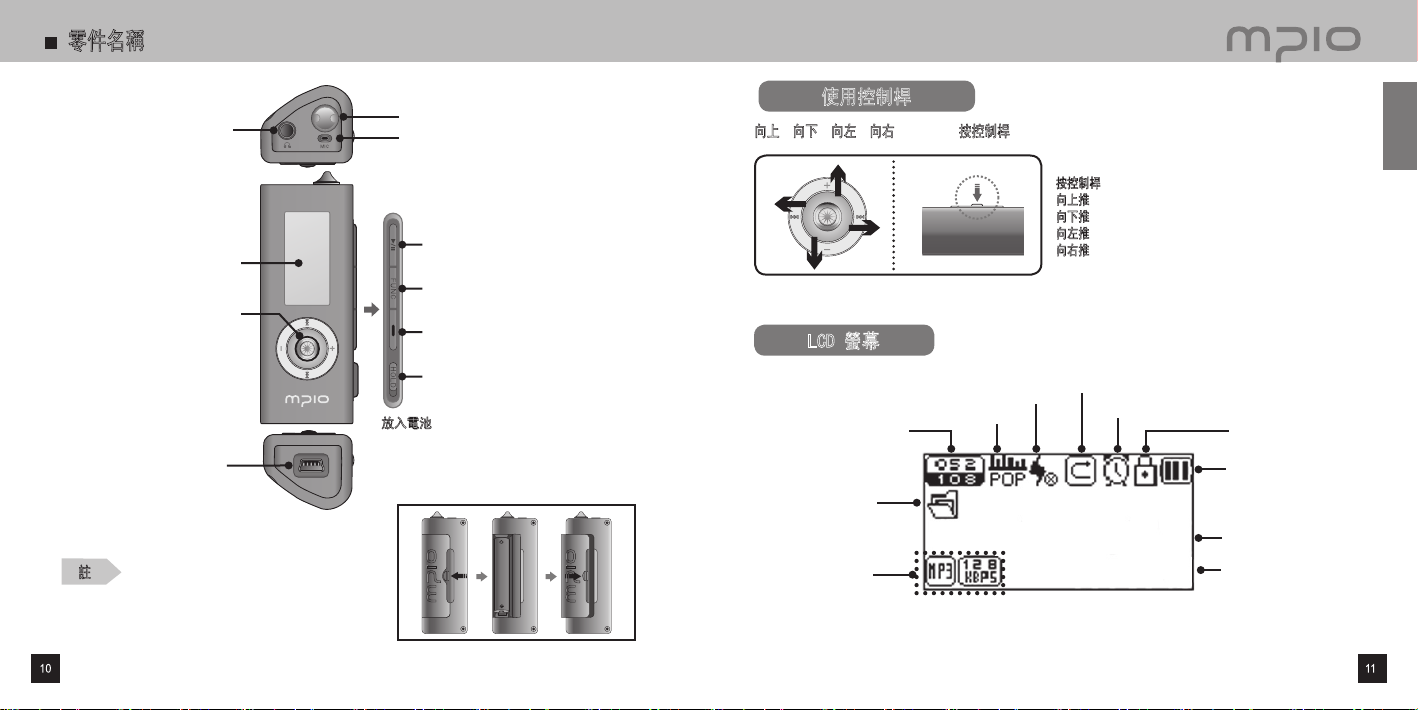
MY SONG
WESTLIFE - MY LOVE
00:00:30
零件名稱
電量圖示
音樂資訊顯示
播放定時器
自動關機圖示
鎖定
目前曲目/所有曲目
EQ 圖示
3D 音效圖示
重複播放圖示
資料夾名稱
視覺效果
註
●
不要對電池蓋施加過大的力。這樣可能會造成損壞。
使用控制桿
按控制桿:短暫地向下按一下或按住控制桿。
向上推:短暫地向上推一下或向上推著控制桿不放。
向下推:短暫地向下推一下或向下推著控制桿不放。
向左推:短暫地向左推一下或向左推著控制桿不放。
向右推:短暫地向右推一下或向右推著控制桿不放。
向上、向下、向左、向右推控制桿或按控制桿。
LCD 螢幕
快速入門
電源/播放/暫停按鈕
挂繩孔
USB 連接器
耳機插孔
LCD 螢幕
功能表、導航設定值/變更曲目/
快退 & 快進/音量控制桿
功能按鈕
錄音按鈕
Hold 開關
放入電池
1. 朝箭頭方向滑動電池蓋,然後將其提起。
2. 按正確的極性 (+/-) 放入電池,並將電池向
下按以卡入到位。 然後,朝箭頭方向合上電池
蓋。 (1 節 AAA 電池)
麥克風
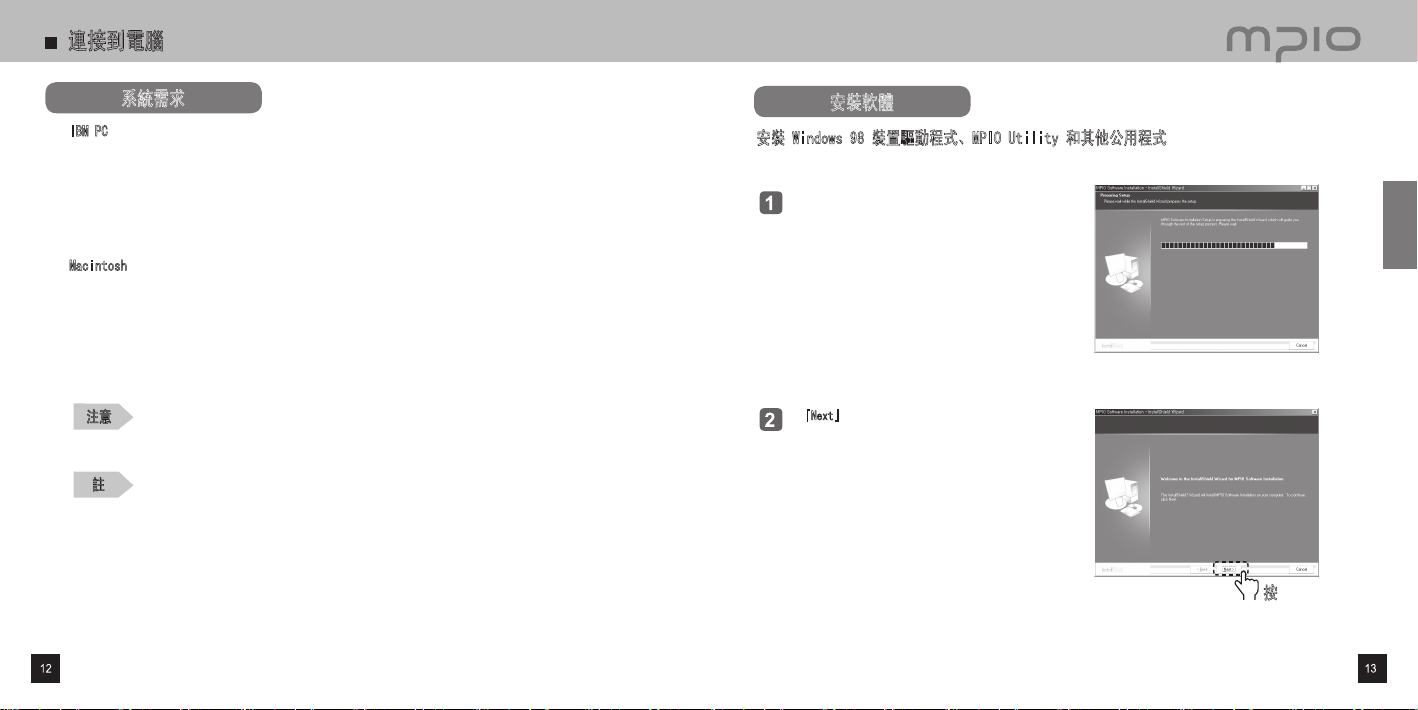
連接到電腦
按
●
IBM PC
系統
: USB 2.0 介面、標準裝備和 CD-ROM 光碟機
CPU:Pentium 133MHz
或更快
記憶體:64MB 或以上
硬碟空間
:20MB 或以上
支援的作業系統
:Windows 98/98SE/ME/2000/XP
●
Macintosh
系統: USB 2.0 介面、標準裝置和 CD-ROM 光碟機
例如
:Power Mac G3(藍白機)/G4/G4 Cube、iMac/iBook、PowerBook 以及 PowerBook G4
記憶體
:64MB 或以上
硬碟空間
:20MB 或以上
支援的作業系統
:Mac OS 9.2 或以上版本
系統需求
注意
●
使用 USB 集線器或延長線連接可能無法正常連線。
註
●
在 Windows 98/98SE 系統中,必須安裝驅動程式才能將 FY600 用作可攜式磁碟。 使用之前請安裝 USB 驅動
程式。
●
在 Windows ME、2000 和 XP 系統中,無需任何獨立的程式即可將 FY600 用作可攜式磁碟。 FY600 可以透過
Windows「檔案總管」存取。
●
欲在 Windows 98、98SE、ME、2000 或 XP 系統中格式化 FY600 或升級其韌體,請安裝「MPIO Utility」。
安裝軟體
安裝 Windows 98 裝置驅動程式、MPIO Utility 和其他公用程式
將安裝光碟放入光碟機中。
安裝會自動開始,如右圖所示。若無法自動開始安裝,
請在 Windows「檔案總管」中按兩下光碟機圖示。
按「Next」按鈕。
連線

連接到電腦
按
選擇「FY600」,然後按「Next」按鈕。
按「Next」按鈕。
這樣會安裝所有的公用程式。
使用者可以選擇要安裝的程式。
但是,以下項目必須安裝。
- Windows 98 Device Driver
(僅限 Window 98/98SE 使用者)
- MPIO Utility
- Windows Media Player Plug-in
按「Install」按鈕逐個安裝所選的公用程式。
按「Finish」按鈕完成安裝。
在桌面上的「MPIO Utility」圖示上按兩下確認安裝。
連線
按
按
按
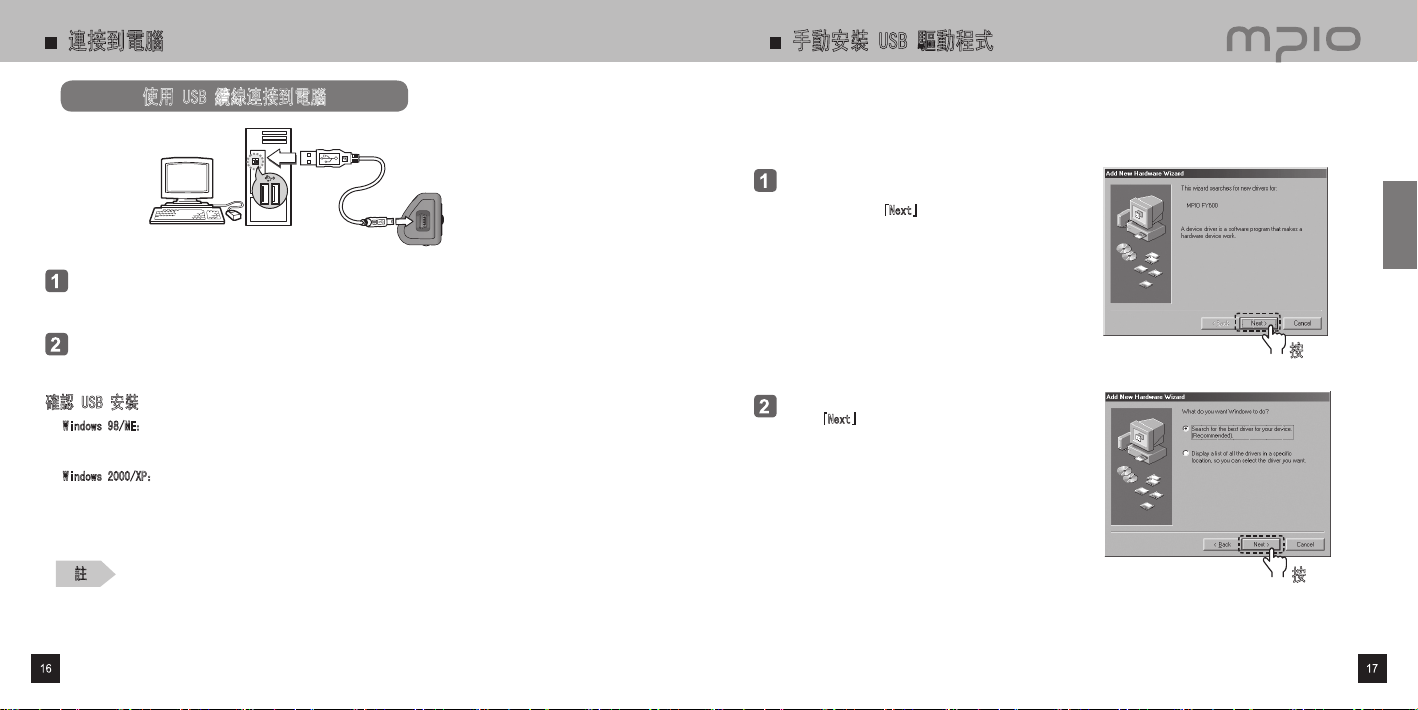
連接到電腦 手動安裝 USB 驅動程式
只有在本機不是與 Windows 98/98E 電腦連接的情況下,才需要參閱以下資訊。
使用 USB 纜線連接到電腦
使用 USB 纜線連接
如圖所示,使用 USB 纜線將 FY600 連接到電腦。
●
若在開始安裝 USB 驅動程式期間或執行命令期間從電腦上拔下 USB 纜線,則可能會發生故障。
出現「找到新硬體」的訊息時即可安裝 USB 驅動程式。但可能不會出現安裝畫面。 檢查「裝置管理員」確認安裝。
●
若作業系統的版本低於 Windows 98/98SE 且無法自動連接到 FY600,請參閱「手動安裝 USB 驅動程式」,
然後手動安裝 USB 驅動程式。
●
Windows 98/ME:
「控制台」
→「系統」→「裝置管理員」→「硬碟控制卡」→
「MPIO FY600 USB Device」
●
Windows 2000/XP:
「控制台」→「系統」→「硬體」→「裝置管理員」→「磁碟機」→
「MPIO FY600 USB Device」
確認 USB 安裝
使用 USB 纜線將 FY600 連接到電腦。
在螢幕上出現 "Add New Hardware Wizard" 視窗時
(如右圖所示),按「Next」按鈕。
勾選 "Search for the driver for your device",
然後按「Next」按鈕。
連線
註
按
按
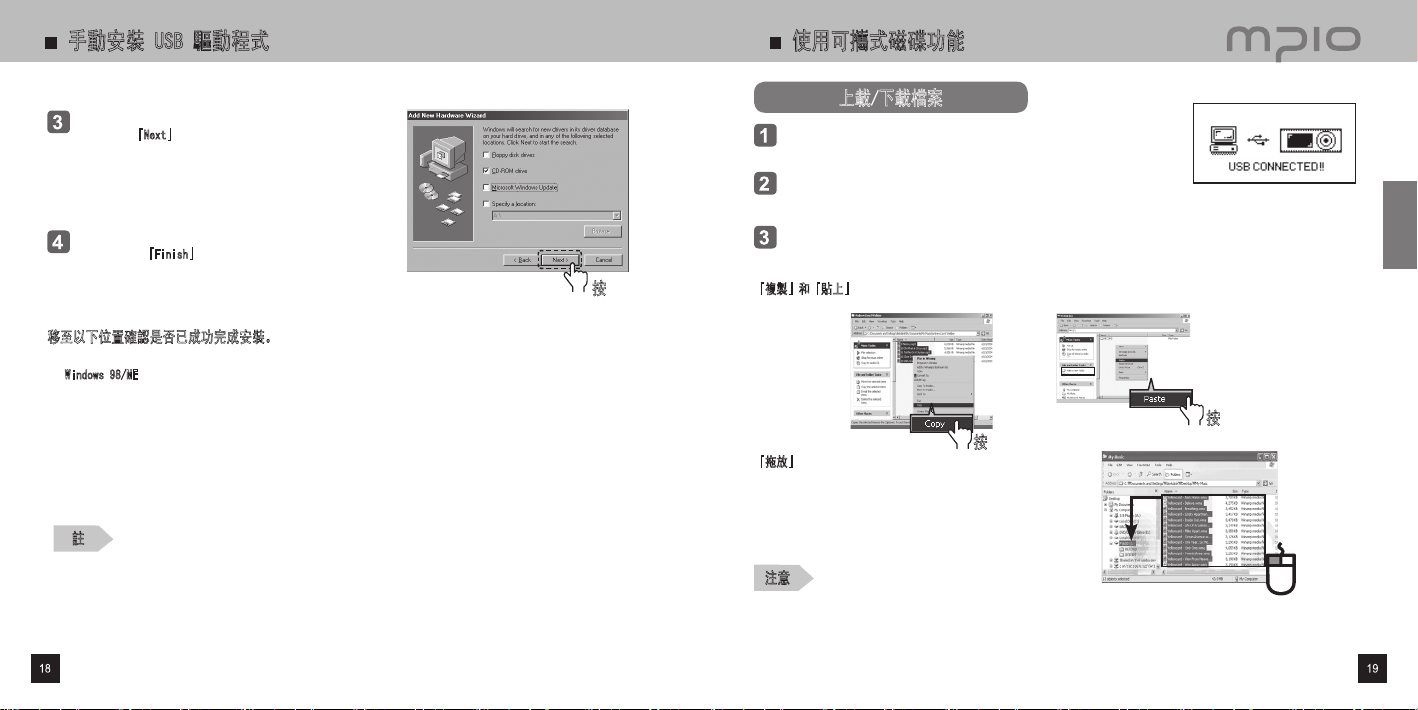
手動安裝 USB 驅動程式 使用可攜式磁碟功能
●
若在上載或下載檔案時拔下 USB 纜線,裝置可能會發生故障。
●
在 Windows「檔案總管」中選擇可抽取式磁碟時,其顯示的音樂檔案次序可能與實際播放次序不同。
●
若將 Windows「檔案總管」中的音樂檔案更名為如 001***,002***…,則可以按檔案名稱中的編號次序播放。
電源開啟/關閉時的
USB 連接畫面。
「複製」和「貼上」: 選擇要儲存的資料,並按滑鼠右鍵。選擇「複製」,然後在可攜式磁碟中「貼上」。
按
按
將包裝中附帶的光碟放入光碟機,勾選「CD-ROM 光
碟機」並按「Next」按鈕。
完成驅動程式安裝後,螢幕上會出現「安裝完成」視
窗。然後,按「Finish」按鈕。
●
在 Windows 98/98SE 系統中,必須安裝驅動程式才能將 FY600 用作可攜式磁碟。 使用之前請安裝 USB 驅
動程式。
移至以下位置確認是否已成功完成安裝。
●
Windows 98/ME:
「控制台」→「系統」→「裝置管理員」→「硬碟控制卡」→
「MPIO FY600 USB Device」
上載/下載檔案
在電源關閉的情況下使用 USB 纜線連接 FY600。
●
連線後,LCD 螢幕上會出現連線圖示。
在電腦上執行 Windows「檔案總管」。
●
Windows「檔案總管」中會出現一個「可攜式磁碟」圖示。
使用者可以儲存、刪除資料和建立資料夾,就像在硬碟機中一樣。 還可以透過與硬碟中相同的方式對儲存的
資料執行「複製」和「貼上」以及「拖放」命令。
「拖放」: 選擇要儲存的資料,按住滑鼠左鍵不放將檔案拖曳
到可攜式磁碟中,然後鬆開滑鼠左鍵。
注意
連線
按
註
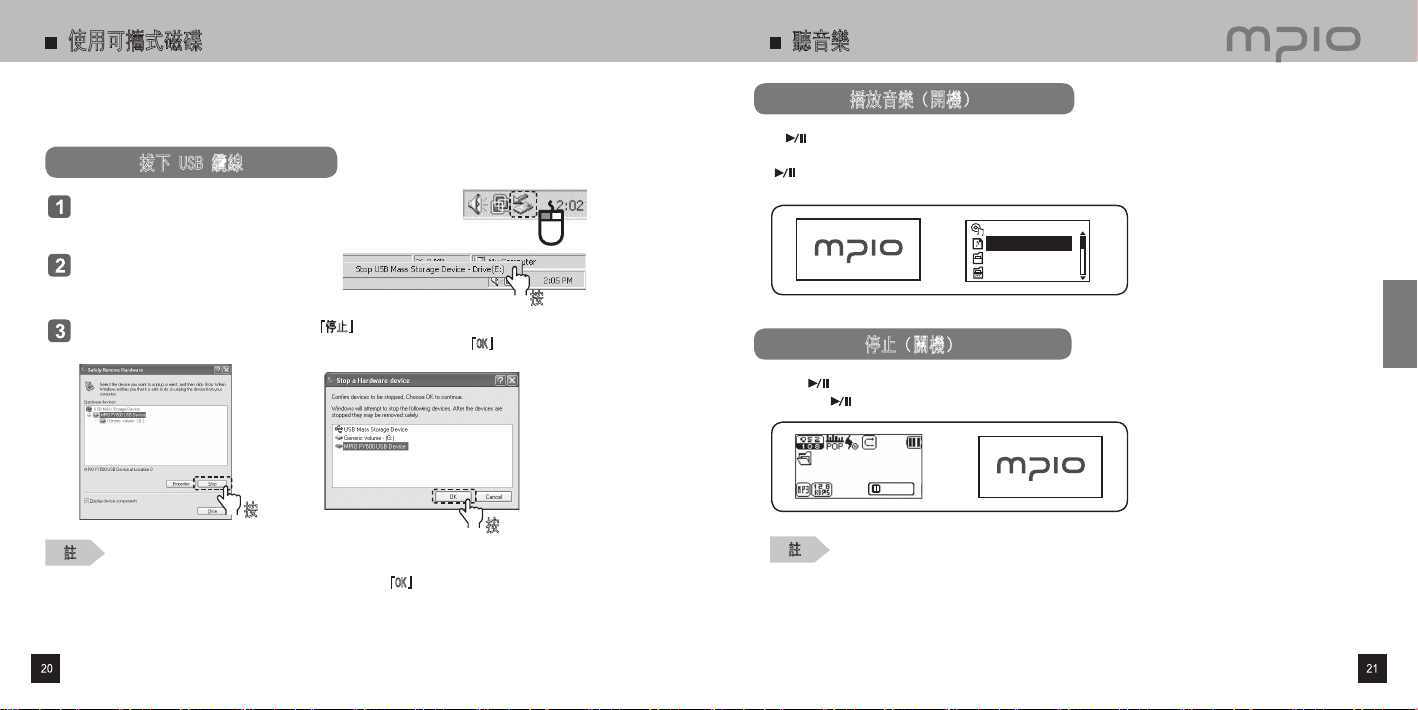
使用可攜式磁碟 聽音樂
●
在 Windows 2000 系統中,在「安全地移除硬體」訊息出現後,按「OK」(確定) 按鈕,然後拔下 USB 纜線。
在
Windows XP 系統中,在「安全地移除硬體」訊息出現後,拔下 USB 纜線。
建議您遵照以下說明安全地中斷本機和電腦的連線。 若不遵照說明執行作業,可能會導致資料損毀或產品故障。
●
Window 98/98SE 使用者
- Windows 98/98SE 中沒有「安全地移除硬體」命令。 使用者必須等到檔案/資料傳輸完成時才能拔下 USB 纜線。
播放音樂(開機)
按住
按鈕開啟播放器,這時會出現徽標畫面,然後出現導航畫面。
選擇要播放的檔案
按
按鈕以播放音樂。
欲瞭解更多有關如何移動資料夾或檔案的詳細資料,請參閱第 25 頁的「使用導航功能」。
停止(關機)
播放時按
按鈕可暫停播放,並且若在 3 分鐘(預設值)之內沒有執行任何進一步操作,則會自動關機。
在播放時按住
按鈕也可關機。
ROOT
WESTLIFE
RECORD
MY LIST
MY SONG
WESTLIFE-MY LOVE
PAUSE
POWER OFF
拔下 USB 纜線
將滑鼠游標放在常駐工作列的「停止硬體裝置」圖示上,
然後按滑鼠右鍵。
選擇「拔除或退出硬體」。
在硬體清單中選擇「USB 大量存放裝置」,並按「停止」按鈕。
在出現「停止硬體裝置」視窗時,選擇「MPIO FY600 USB Device」。然後,按「OK」(確定) 按鈕並拔下 USB 纜線。
●
透過設定即可變更自動關機時間(請參閱第 59 頁)。可以在「Menu」(功能表)中設定。
按
基本操作
註
按
按
註
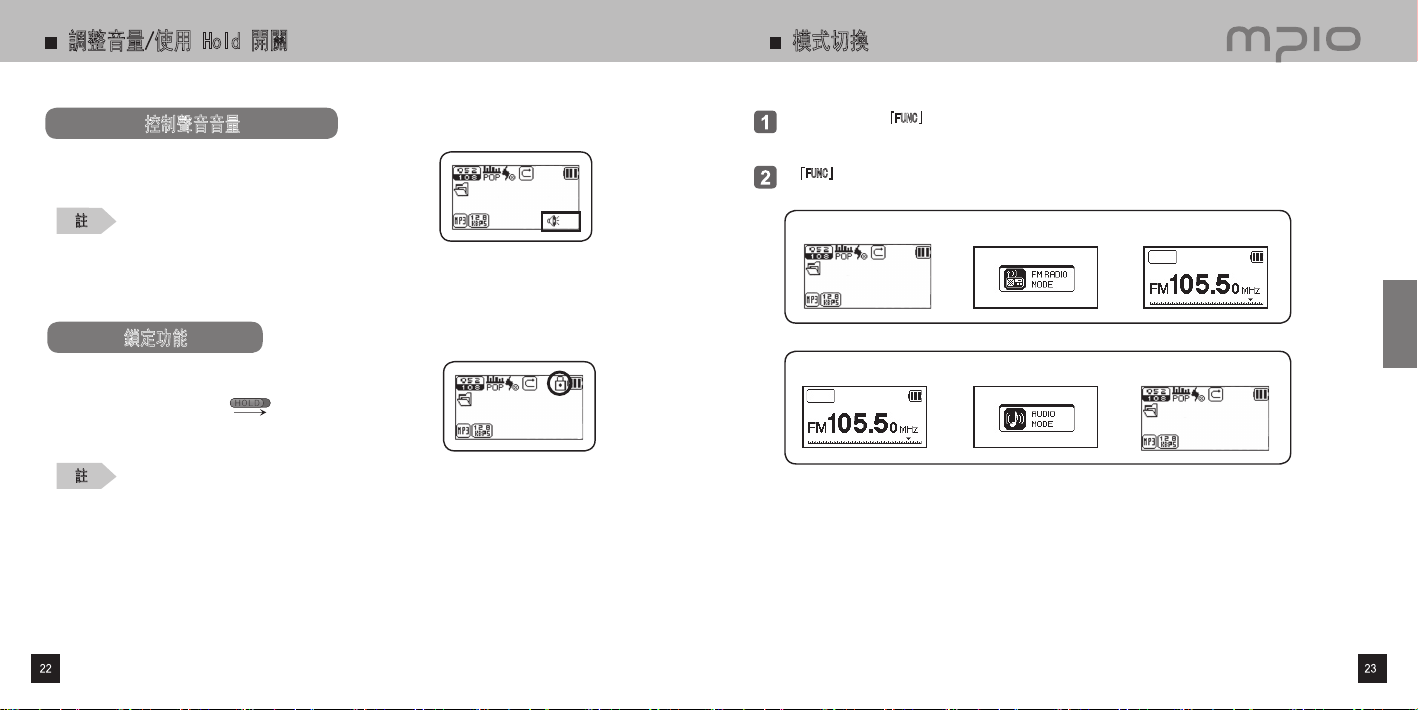
使用鎖定功能,以使其他按鈕在播放期間無法使用。
欲使用鎖定功能,請朝箭頭方向推 開關。
調整音量/使用 Hold 開關 模式切換
播放或暫停時,按住「FUNC」按鈕。
推「FUNC」按鈕變更為音樂播放模式或 FM 收音機模式。
MY SONG
WESTLIFE-MY LOVE
00:00:30
MY SONG
WESTLIFE-MY LOVE
15
MY SONG
WESTLIFE-MY LOVE
00:00:30
Scan
STEREO
MY SONG
WESTLIFE-MY LOVE
00:00:30
Scan
STEREO
畫面從播放模式變更為 FM 收音機模式。
畫面從 FM 收音機模式變更為播放模式。
控制聲音音量
播放或暫停時,朝
+ / −
方向推控制桿調整音量。
●
音量調整範圍介於 00 - 40 之間。
●
推控制桿逐級調整音量,推住不放可更快地調整音量。
鎖定功能
●
若已啟動鎖定功能,則無法使用其他按鈕。LCD 螢幕上會顯示如右圖所示的圖示。
●
欲關閉鎖定功能,請朝箭頭的反方向推開關。
基本操作
註
註

語音錄製 使用導航模式
暫停模式下,按「REC」按鈕開始語音錄製。
●
播放音樂時無法進行語音錄製。
錄音過程中,按
按鈕可暫停錄音。再次按
按鈕可繼續錄音。
按「REC」按鈕在儲存該錄製檔案後停止錄音。
●
朝
方向推控制桿可結束導航模式。
按
按鈕或按下控制桿(無需選擇快顯功能表)或朝
方向推控制桿即可播放所選的檔案。
●
按「FUNC」按鈕並朝
+ / −
方向推控制桿選擇「Play NOW」,然後朝
方向推或按下控制桿播放檔案。
按
按鈕也可開始播放。
RECORD
VOICE001. MP3
00:05:40
00:58:00
RECORD
VOICE001. MP3
00:05:45
00:54:00
RECORD
VOICE001. MP3
MY SONG
WESTLIFE-MY LOVE
00:00:30
WESTLIFE-MY LO
MUSIC002.mp3
MUSIC003.mp3
MY SONG
Play Now
Add to List
Delete
●
錄製的檔案將按照 VOICE001、VOICE002(以此類推)的順序儲存,並會以 MP3 檔案格式儲存在
「
RECORD」資料夾中。
●
在儲存語音錄製檔案時,若記憶體容量不足,錄音程序會自動停止。
●
在 FM 模式下,按「REC」按鈕會錄製收音機節目。 請務必在 MP3 模式下使用語音錄製功能。
●
每個語音錄製檔案可使用的記憶體限制為 64MB。 若語音錄製使用的空間超過 64MB,則會自動儲存已錄製的檔
案並建立一個新檔案繼續錄製。 執行此項操作需要大約 2 秒的時間,而且在此期間(2 秒)語音錄製會停止。
使用導航功能可讓您輕鬆搜尋所需的資料夾或檔案。
欲進入導航模式,請在音樂播放或暫停模式中短暫地按一下控制桿。
●
LCD 螢幕上會出現一個檔案清單。
選擇要播放的檔案或資料夾。
●
進入資料夾:選擇所需資料夾,短暫地按一下控制桿或朝
方向推控制桿。
●
退出資料夾:朝
方向推控制桿。
基本操作
註
註

朝
+ / −
方向推控制桿選擇「Add to List」,然後按控制桿將所選項目新增至「MY LIST」。
●
所選檔案的圖示將變成 ( )。
●
在導航模式下查看在「MY LIST」資料夾中設定的檔案。
設定我的清單
在導航模式下移至所需的檔案之後,按「FUNC」按鈕。
●
會出現一個快顯功能表。
在導航模式下,移至要刪除的檔案後按「FUNC」按鈕。
●
會出現一個快顯功能表。
朝
+ / −
方向推控制桿選擇「Delete」(刪除),然後朝
方向推或垂直按下控制桿。
●
結束導航模式以取消刪除。
●
若「MY LIST」(我的清單)中有一個音樂檔案,在導航模式下刪除該音樂檔案時,該音樂檔案在「MY LIST」
(我的清單)模式中也會被刪除。
●
若在「MY LIST」(我的清單)中刪除音樂檔案,該音樂檔案在導航模式下不會被刪除。
所選的檔案會被刪除。
WESTLIFE-MY
MUSIC002.mp3
MUSIC003.mp3
MY SONG
Play Now
Add to List
Delete
WESTLIFE-MY LO
MY LIST
WESTLIFE-MY LO
MY LIST
Play Now
Off the List
Delete
結束「MY LIST」的畫面。
WESTLIFE-MY
MUSIC002.mp3
MUSIC003.mp3
MY SONG
Play Now
Off the List
Delete
結束導航模式的畫面。
「MY LIST」模式下的刪除畫面。
導航模式下的刪除畫面
刪除檔案
朝
+ / −
方向推控制桿以在「DELETE THE FILE ARE YOU SURE?」(是否確定要刪除檔案?)視窗中選擇「YES」(是),
然後朝
方向推或垂直按下控制桿執行刪除。
●
選擇「NO」(否)取消刪除。
設定我的清單
欲取消選擇「MY LIST」中的檔案,請使用(導航模式)選擇要取消選擇的檔案。
然後再次按「FUNC」按鈕選擇「Off the List」。
在導航模式下進入「MY LIST」並播放所選檔案。
基本操作
WESTLIFE-MY LO
MUSIC002.mp3
MUSIC003.mp3
MY SONG
Play Now
Add to List
Delete
WESTLIFE-MY LO
MUSIC002.mp3
MUSIC003.mp3
MY SONG
Play Now
Add to List
Delete
Deleting
WESTLIFE-MY LO
MY LIST
Play Now
Off the List
Delete
WESTLIFE-MY LO
MUSIC002.mp3
MUSIC003.mp3
MY SONG
Play Now
Add to List
Delete
DELETE THE FILE
ARE YOU SURE?
NO
YES
註

搜尋音樂/語音錄製檔案 收聽 FM 收音機
按住「FUNC」按鈕切換至 FM 模式。(請參閱第 23 頁的「模式切換」)
手動搜尋廣播頻率(掃描模式)
●
朝
方向推控制桿可移至正在接收的頻率。
儲存頻道
在收聽 FM 收音機時推控制桿,會出現「儲存頻道」畫面。
●
可以在「FM 收音機」/「搜尋步驟」功能表設定值中變更頻率搜尋步長。
朝
+ / −
方向推控制桿選擇頻道編號。朝
方向推或按下控制桿儲存頻率。
●
若電池電量不足,則無法進入 FM 收音機模式。
●
最多可儲存 20 個頻道。
●
在功能表的「FM 收音機」「儲存頻道」中可以查看已儲存的頻道。
●
在 FM 收音機功能表中也可以儲存頻道。(請參閱第 38 頁)
●
FM 頻道無法刪除,但是可以將新的頻率儲存在先前已儲存其他頻率之頻道上。
用於儲存所選頻率的功能
自動搜尋廣播頻率(掃描模式)
●
朝
方向推著控制桿不放可自動搜尋正在接
收的頻率。
在播放時快進/快退
●
在播放時朝
方向推控制桿快進/快退音樂。鬆開控制桿即可繼續播放。
在播放時搜尋檔案
●
在播放時朝
方向推控制桿播放下一首曲目。
●
若在播放之後 10 秒內朝
方向推控制桿,或在 10 秒之後從曲目開始處朝
方向推控制桿,則會移至並播
放上一首曲目。
在播放停止時搜尋檔案
●
在播放停止時欲移至下一首/上一首曲目,請朝
方向推控制桿。
●
若 MP2 或 MP1 格式檔案的副檔名被變更為 MP3,則 FY600 可能無法播放此類檔案。
●
播放 VBR 檔案時,在前 10 秒內朝
方向推控制桿可能無法如常播放前一首曲目。
註
基本操作
註
註
Scan
STEREO
Scan
STEREO
CH01 : 105.50
CH02 :
CH03 :

收聽 FM 收音機 錄製 FM 收音機
錄製所選的 FM 收音機廣播。
在收聽 FM 廣播時,按「REC」按鈕開始 FM 廣播節目錄製。
變更已儲存的廣播頻率
垂直短按控制桿,並在出現儲存頻道視窗時選擇儲存的頻道編號。
然後,朝
方向推控制桿。
在「OVERWRITE?」(是否覆寫?)視窗中,朝
+ / −
方向推控制桿選擇
「YES」(是),然後朝
方向推或垂直按下控制桿執行覆寫功能。
Scan
STEREO
CH01 : 105.50
CH02 :
CH03 :
OVERWRITE?
NO
YES
收聽已儲存的頻道(頻道模式)
按「FUNC」按鈕選擇「CHANNEL MODE」(頻道模式)。
朝
方向推控制桿可在已儲存的頻率(頻道)之間移動。
按「FUNC」按鈕變更接收模式(「SCAN」【掃描】→「CHANNEL」【頻道】)。
已選擇儲存的頻道。
●
若沒有儲存任何頻率(頻道),則在螢幕上會出現「NO CHANNEL!!」
(無預設儲存頻道)訊息並且本機將保持在「SCAN」(掃描)模式。
●
欲瞭解更多有關「FM 功能表」的資訊,請參閱第 38-42 頁。
錄音過程中,按
按鈕可暫停錄音。再次按
按鈕可繼續錄音。
按「REC」按鈕儲存錄音,之後電源會關閉。
●
錄製的檔案將按照 FM001、FM002(以此類推)的順序儲存,並會以 MP3 檔案格式儲存在
「
RECORD」資料夾中。
●
在儲存語音錄製檔案時,若記憶體容量不足,錄音程序會自動停止。
●
每個語音錄製檔案可使用的記憶體限制為 64MB。 若語音錄製使用的空間超過 64MB,則會自動儲存已錄製的檔案並
建立一個新檔案繼續錄製。 執行此項操作需要大約 2 秒的時間,而且在此期間(2 秒)語音錄製會停止。
基本操作
Channel 02/15
CH02
STEREO
Scan 02/15
NO
CHANNEL!!
註
RECORD
FM001. MP3
00:05:40
00:58:00
RECORD
FM001. MP3
00:05:45
00:54:00
RECORD
FM001. MP3
註

設定重複播放 設定功能表
播放時在音樂/語音檔案需要重複播放的開始位置按「REC」按鈕。
LCD 視窗上會出現「 」,而且 圖示會閃爍。
●
再次按「REC」按鈕取消重複播放。
●
在進行區間重複播放時,無法使用暫停功能。
Main Menu
音效
FM 收音機
錄音
EQ
自訂 EQ
現場 3D 效果
EQ
標準
流行
搖滾
音效
重複部分的開始位置
重複部分的結束位置
在所需的結束位置再次按「REC」按鈕。
在 LCD 螢幕上會出現一個「 」標記。
所選部分將會重複播放。
如何使用功能表
按住控制桿進入功能表。
選擇功能表:朝 + / − 方向推控制桿移動反白區域。
進入功能表:朝
方向推或按下控制桿進入功能表。
變更設定值:朝 + / − 方向推控制桿變更設定值。
儲存變更的設定值:朝
方向推或按下控制桿儲存設定值。
返回功能表樹狀目錄:朝
方向推控制桿。
取消功能表變更:若在沒有儲存所選值的情況下朝
方向推控制桿,則會出現在「MENU」(功能表)中。
音效:如何設定音樂檔案音效。
FM 收音機:設定「FM 收音機」模式的選項
錄音:設定語音錄製模式的選項
顯示:設定顯示選項
系統:調整系統設定值
其他操作
註
WESTLIFE-MY LOVE
00:00:30
WESTLIFE-MY LOVE
00:01:30

EQ
自訂 EQ
現場 3D 效果
設定 EQ
在功能表中選擇「音效」。
使用「FUNC」按鈕
在播放過程中按「FUNC」按鈕。
您可以透過調整每個頻率範圍內的設定值定義自己的 EQ 效果,替換原先的 EQ 設定值。
在功能表中選擇「音效」。
朝 + / −
方向推控制桿選擇「自訂 EQ」,然後朝
方向推或按下控制桿進入設定。
●
「自訂 EQ」設定會出現在 LCD 螢幕上。
朝
方向推控制桿變更頻帶,然後朝 + / −
方向推控制桿調整頻帶設定值。
儲存設定值之後,朝
方向推控制桿移至上一功能表;或完成設定每個頻率的頻寬之後,垂直按下控
制桿移至「OK」(確定)。
朝 + / −
方向推控制桿選擇 EQ,然後垂直按下控制桿或按「FUNC」按鈕儲存
設定值。
●
EQ 圖示的變更順序如下
關閉 (NOR) → 流行 (POP) → 搖滾 (ROC) → 爵士 (Jaz) → 古典 (CLA) → 聲樂 (VOC)
●
若您使用「EQ (自訂)」設定 EQ,則會以儲存在「EQ (自訂)」中的 EQ 播放。
EQ
標準
流行
搖滾
音效
變更 EQ 設定值
朝 + / −
方向推控制桿選擇「EQ」,然後朝
方向推或按下控制桿進入設定。
朝 + / −
方向推控制桿選擇 EQ 選項,然後朝
方向推或按下控制桿儲存設定。
儲存後,本機會自動返回上一級功能表。
設定自訂 EQ
●
取消自訂 EQ 設定
朝
方向推控制桿並移至「EXIT」(結束)以取消「自訂 EQ」設定值。
其他操作
MY SONG
WESTLIFE-MY LOVE
00:00:30
註
註
自訂 EQ
OK
EQ
自訂 EQ
現場 3D 效果
音效
EXIT

設定 EQ
在功能表中選擇「音效」。
朝 + / −
方向推控制桿選擇「現場 3D 效果」,然後朝
方向推或按下控制桿進入設定。
朝 + / −
方向推控制桿選擇 3D 效果,然後朝
方向推或按下控制桿儲存設定。儲存後,本機將返回上一級功能表。
●
3D 音效的變更順序如下
關閉 → 純錄音室 → 劇場音效 → 唱片 → 動態低音
●
在播放 OGG 檔案期間無法使用 3D 音效。
3D 音效可以帶給您更美妙的聽覺享受。
變更播放順序
在功能表中選擇「音效」。
朝 + / −
方向推控制桿選擇「重複播放」模式,然後朝
方向推或按下控制桿進入設定。
朝 + / −
方向推控制桿選擇播放順序,然後朝
方向推或垂直按下控制桿儲存設定值。
儲存設定值之後,將移至上一級功能表。
●
播放圖示的變更順序如下
標準 ( ) → 單曲重複 ( ) → 全部重複 ( ) → 隨機 ( ) → 目錄標準 ( ) →
目錄重複 ( ) → 目錄隨機 ( )
標準: 播放資料夾中的音樂檔案一次。
單曲重複: 只重複一個音樂檔案。
全部重複: 重複所有音樂檔案。
隨機: 隨機播放所有音樂檔案。
目錄標準: 播放所選資料夾中的音樂檔案一次。
目錄重複: 重複資料夾中的所有音樂檔案。
目錄隨機: 隨機播放資料夾中的所有音樂檔案。
現場 3D 效果
關閉
純錄音室
劇場音效
重複播放
音效
重複播放
標準
單曲重複
全部重複
使用「FUNC」按鈕
在播放過程中按「FUNC」按鈕。
朝
方向推控制桿選擇 3D 音效圖示,然後朝 + / −
方向推控制桿。
MY SONG
WESTLIFE-MY LOVE
00:00:30
垂直按下控制桿或按「FUNC」按鈕儲存設定值。
使用「FUNC」按鈕
在播放過程中按「FUNC」按鈕。
朝
方向推控制桿選擇播放順序圖示,然後朝 + / −
方向推控制桿確定選擇。
垂直按下控制桿或按「FUNC」按鈕儲存設定值。
EQ
自訂 EQ
現場 3D 效果
音效
選擇已儲存的音樂檔案之播放方式。
設定 3D 音效
其他操作
註
MY SONG
WESTLIFE-MY LOVE
00:00:30
註

設定 FM 收音機
在功能表中儲存頻道
在功能表中選擇「FM 收音機」。
●
設定要儲存的頻率。
朝 + / −
方向推控制桿選擇「儲存頻道」,然後朝
方向推或垂直按下控制桿進入。
朝 + / −
方向推控制桿選擇頻道編號,然後朝
方向推或垂直按下控制桿儲存設定值。
設定 FM 頻率頻寬
選擇要接收的 FM 頻帶。
在功能表中選擇「FM 收音機」。
朝 + / −
方向推控制桿選擇「FM 波段」,然後朝
方向推或按下控制桿進入設定。
朝 + / −
方向推控制桿選擇 FM 波段,然後朝
方向推或按下控制桿儲存設定。
儲存「FM 波段」設定後,本機將返回上一級功能表。
各地區的 FM 頻率
變更為 FM 收音機模式之後,按住「FUNC」按鈕進行設定。
在音樂模式下無法在功能表中儲存頻道。
●
若電池電量不足,則無法進入 FM 收音機模式。
●
最多可儲存 20 個頻道。
儲存頻道
FM 波段
音效
FM 收音機
儲存頻道
CH01 : 99.90
CH02 :
CH03 :
FM 波段
美/歐/韓/中
世界各地
日本
儲存頻道
FM 波段
音效
其他操作
美 / 歐 / 韓 / 中
87.5MHz - 108MHZ
世界各地
76MHz - 108MHZ
日本
76MHz - 92MHZ
註
FM 收音機

設定 FM 收音機
設定 FM 音效
選擇 FM 收音機的音效模式。
在功能表中選擇「FM 收音機」。
朝 + / −
方向推控制桿選擇「音效」,然後朝
方向推或按下控制桿進入設定。
朝 + / −
方向推控制桿選擇 FM 音效,然後朝
方向推或按下控制桿儲存設定。
儲存後,本機將返回上一級功能表。
自動儲存頻道
變更為「FM radio」(FM 收音機)模式之後,按住「FUNC」按鈕進行設定。
在其他模式下無法設定自動掃描功能表。
在功能表中選擇「FM 收音機」。
朝 + / −
方向推控制桿選擇「自動預設」,然後朝
方向推或垂直按下控制桿。
朝 + / −
方向推控制桿選擇「是」,然後朝
方向推或垂直按下控制桿刪除已儲存的頻道並自動按順
序儲存可接收的頻率。
●
選擇「否」取消自動頻道儲存。
音效
立體聲
單聲道
儲存頻道
FM 波段
音效
FM 收音機
自動預設
否
是
自動預設
搜尋步驟
FM 收音機
●
最多可儲存 20 個頻道。
●
可以在頻道儲存模式中查看已儲存的頻道。
●
完成自動頻道儲存之後,收音機會從儲存的第一個頻道 (CH01) 開始播放。
其他操作
註

設定收音機 設定錄音
設定搜尋步長
選擇掃描頻率的搜尋步長。
在功能表中選擇「FM 收音機」。
朝 + / −
方向推控制桿選擇「搜尋步驟」,然後朝
方向推或按下控制桿進入設定。
朝 + / −
方向推控制桿選擇搜尋步驟,然後朝
方向推或按下控制桿儲存設定。
儲存後,本機將返回上一級功能表。
設定語音錄製的音質
可以設定語音錄製的音質。
在功能表中選擇「錄音」。
朝 + / −
方向推控制桿選擇「音質」,然後朝
方向推或按下控制桿進入設定。
朝 + / −
方向推控制桿選擇音質,然後朝
方向推或垂直按下控制桿儲存設定值。
儲存設定值之後,將移至上一級功能表。
搜尋步驟
50kHz
100kHz
自動預設
搜尋步驟
FM 收音機
音質
FM 音質
音質
低
中
高
錄音
其他操作

設定錄音
設定 FM 廣播錄製音質
設定 FM 廣播錄製音質。
在功能表中選擇「錄音」。
朝 + / −
方向推控制桿選擇「FM 音質」,然後朝
方向推或按下控制桿進入設定。
朝 + / −
方向推控制桿選擇 FM 錄製音質,然後朝
方向推或垂直按下控制桿儲存設定值。
儲存設定值之後,將移至上一級功能表。
設定螢幕顯示
選擇視覺效果
在功能表中選擇「顯示」。
朝 + / −
方向按控制桿選擇「可視資訊」,然後朝
方向推或按下控制桿進入設定。
朝 + / −
方向推控制桿選擇要使用的視覺效果,然後朝
方向推或按下控制桿儲存設定。
儲存後,本機將返回上一級功能表。
●
所選的視覺效果會出現在 LCD 螢幕的底部。
選擇在 LCD 螢幕底部顯示的視覺效果。
視覺效果設定圖示
狀態
立體聲影像
檔案資訊
等級表
可視資訊
語言
檔案資訊
可視資訊
狀態
立體聲影像
檔案資訊
顯示
音質
FM 音質
FM 音質
低
中
高
錄音
其他操作

設定螢幕顯示
設定語言
在功能表中選擇「顯示」。
朝 + / −
方向推控制桿選擇「語言」,然後朝
方向推或按下控制桿進入設定。
朝 + / −
方向推控制桿選擇所需的功能表語言,然後朝
方向推或按下控制桿儲存設定。
儲存後,本機將返回上一級功能表。
●
所選的語言會套用到功能表。
為音樂的 ID3 Tag 指定語言,顯示準確的檔案資訊。 總共可支援 55 種不同語言的 ID3 Tag。 在這 55 種語言中,英文、
韓文、繁體中文、簡體中文、日文、西班牙文和俄文支援 ID3 Tag 和功能表。
設定曲目資訊指示器
在功能表中選擇「顯示」。
朝 + / −
方向推控制桿選擇「檔案資訊」,然後朝
方向推或按下控制桿進入設定。
朝 + / −
方向推控制桿選擇曲目資訊,然後朝
方向推或垂直按下控制桿儲存設定值。
儲存設定值之後,將移至上一級功能表。
設定在 LCD 螢幕上顯示的音樂檔案資訊。
Tag 資訊: 只有在檔案帶有 Tag 資訊時,才會顯示 Tag 資訊。 若沒有 Tag 資訊,則只會顯示檔案名稱。
檔案資訊
:
會顯示檔案名稱。
語言
KOREAN
KYRGYZ
LATVIAN
可視資訊
語言
檔案資訊
檔案資訊
Tag 資訊
檔案資訊
顯示
可視資訊
語言
檔案資訊
顯示
●
語言設定中顯示的 55 種語言適用於 ID3 tag。
請參閱第 46 頁,以瞭解語言設定的相關資訊。
其他操作
註

設定螢幕顯示
設定播放時間指示器
在功能表中選擇「顯示」。
朝 + / −
方向推控制桿選擇「播放時間」,然後朝
方向推或按下控制桿進入設定。
朝 + / −
方向推控制桿選擇播放時間,然後朝
方向推或垂直按下控制桿儲存設定值。
儲存設定值之後,將移至上一級功能表。
選擇 LCD 螢幕上顯示的「播放時間」指示器。
執行時間: 顯示目前歌曲的執行時間。
剩餘時間: 顯示目前歌曲的剩餘時間。
設定滾動速度
在功能表中選擇「顯示」。
朝 + / −
方向推控制桿選擇「滾動速度」,然後朝
方向推或按下控制桿進入設定。
朝 + / −
方向推控制桿選擇所需的滾動速度。朝
方向推,按「OK」儲存設定。
短暫地按一下控制桿也可以儲存設定。儲存後,本機將返回上一級功能表。
調整在 LCD 螢幕上顯示的文字之滾動速度。
播放時間
滾動速度
背光時間
播放時間
執行時間
剩餘時間
顯示
播放時間
滾動速度
背光時間
顯示
滾動速度
EXIT
OK
6px
●
文字滾動速度範圍為 2 - 16 像素並分為 5 個不同等級。
選擇所需的滾動速度。
其他操作
註

設定螢幕顯示
設定背光時間
在功能表中選擇「顯示」。
朝 + / −
方向推控制桿選擇「背光時間」,然後朝
方向推或按下控制桿進入設定。
朝 + / −
方向推控制桿選擇所需的背光時間。 朝
方向推,按「OK」儲存設定。
短暫地按一下控制桿也可以儲存設定。儲存後,本機將返回上一級功能表。
設定 LCD 螢幕的背光時間。
對比度設定
在功能表中選擇「顯示」。
朝 + / −
方向推控制桿選擇「對比度」,然後朝
方向推或按下控制桿進入設定。
調整亮度時,先朝
+ / −
方向推控制桿,再朝
方向推控制桿。 然後,朝「OK」方向推控制桿儲存
設定值。也可以透過垂直短按控制桿儲存設定值。 設定值儲存後,會回到上一級功能表。
LCD 視窗的 對比度可以控制。
播放時間
滾動速度
背光時間
顯示
背光時間
EXIT
OK
10 秒
對比度
控制桿
歌詞
顯示
對比度
EXIT
OK
1 級
●
背光時間的調整範圍介於 5 - 20 秒之間。
●
若背光設定為「ON」(開啟),LCD 會持續亮起。在低電量時無法開啟背光。
●
對比度調整範圍介於 1 到 5 之間。
●
等級值越大,螢幕越暗。
其他操作
註
註

設定螢幕顯示
設定控制桿控制(控制項)
在功能表中選擇「顯示」。
朝 + / −
方向推控制桿選擇「控制桿」,然後朝
方向推或垂直按下控制桿。
朝 + / −
方向推控制桿選擇控制方法,然後朝
方向推或垂直按下控制桿儲存設定值。
儲存設定值之後,將移至上一級功能表。
使用右手者: 按照右手使用習慣顯示(預設值)
設定歌詞
在功能表中選擇「顯示」。
朝 + / −
方向推控制桿選擇「歌詞」,然後朝
方向推或按下控制桿進入設定。
朝 + / −
方向推控制桿選擇歌詞開啟或歌詞關閉,然後朝
方向推或按下控制桿儲存設定。
儲存後,本機將返回上一級功能表。
開啟:顯示目前檔案可用的歌詞資訊。
關閉:隱藏目前歌曲的歌詞。
LCD 上的資訊方向是可變更的,以方便習慣使用右/左手的人進行操作。
對比度
控制桿
歌詞
顯示
控制桿
使用右手者
使用左手者
使用左手者: 按照左手使用習慣顯示,LCD 畫面旋轉 180 度。
對比度
控制桿
歌詞
顯示
歌詞
開啟
關閉
選擇在播放帶有歌詞資訊的 MP3 或 WMA 時在 LCD 上顯示歌詞資訊。 若需要新增歌詞資訊,請參閱附錄中的
「新增歌詞」(歌詞同步)部分。
注意
●
對於 MPIO 不支援的任何檔案格式,即使有歌詞資訊,也無法顯示其歌詞。
●
取決於使用地區而定,可能不支援歌詞顯示功能。
其他操作

設定系統
儲存自動播放設定值
在功能表中選擇「系統」。
朝 + / −
方向推控制桿選擇「自動播放」,然後朝
方向推或按下控制桿進入設定。
朝 + / −
方向推控制桿選擇設定自動播放,然後朝
方向推或垂直按下控制桿儲存設定值。
儲存設定值之後,將移至上一級功能表。
關閉 : 在電源開啟時會出現導航畫面,此時按
按鈕即可開始播放。
開啟: 本機將不會在開機後自動播放音樂。
可以設定本機在開機後即自動播放音樂。
設定記憶播放
在功能表中選擇「系統」。
朝 + / −
方向推控制桿選擇「繼續播放」,然後朝
方向推或按下控制桿進入設定。
朝 + / −
方向推控制桿選擇記憶播放,然後朝
方向推或垂直按下控制桿儲存設定值。
儲存設定值之後,將移至上一級功能表。
關閉: 在設為「關閉」時,本機會從頭開始播放音樂。
開啟: 在設為「開啟」時,本機會從上次播放的歌曲位置開始播放音樂。
在(繼續播放)功能被設為(開啟)時,使用者可以從上次播放的歌曲位置開始播放音樂。
自動播放
繼續播放
淡入
系統
自動播放
關閉
開啟
自動播放
繼續播放
淡入
系統
繼續播放
關閉
開啟
其他操作

設定系統
設定淡入
在功能表中選擇「系統」。
朝 + / −
方向推控制桿選擇「淡入」,然後朝
方向推或按下控制桿進入設定。
朝 + / −
方向推控制桿選擇淡入,然後朝
方向推或垂直按下控制桿儲存設定值。
儲存設定值之後,將移至上一級功能表。
關閉: 音樂開始後,音量會從低到高逐步增加。
開啟: 開始播放音樂時,試聽部分的音量會逐漸增大。
淡入設定使音樂音量逐步增加,使用者不會被大音量的音樂嚇到。
自動播放
繼續播放
淡入
系統
淡入
關閉
開啟
確認裝置資訊
在功能表中選擇「系統」。
朝 + / −
方向推控制桿選擇「資訊」,然後朝
方向推或按下控制桿進入設定。
查看本機儲存的韌體版本、已用記憶體容量和記憶體總容量的資訊。
系統資訊會出現在螢幕上。
資訊
睡眠
自動關機
系統
資訊
其他操作

設定系統
設定睡眠定時器
在功能表中選擇「系統」。
朝 + / −
方向推控制桿,選擇「睡眠」,然後朝
方向推或按下控制桿進入設定。
在收聽音樂或 FM 收音機時,可以設定裝置在特定時間段後自動關機。
朝 + / −
方向推控制桿設定定時器,然後朝
方向推控制桿,按「OK」儲存該設定。
短暫推一下控制桿也可以儲存設定。儲存後,本機將返回上一級功能表。
睡眠
OK
10 分鐘
設定自動關機時間
在功能表中選擇「系統」。
朝 + / −
方向推控制桿,選擇「自動關機」,然後朝
方向推或按下控制桿進入設定。
「自動關機」功能會在音樂暫停或停止了特定時間段後關機。
朝 + / −
方向推控制桿設定自動關機定時器。朝
方向推,按「OK」儲存設定。
短暫推一下控制桿也可以儲存設定。儲存後,本機將返回上一級功能表。
自動關機
EXIT
OK
3 分鐘
資訊
睡眠
自動關機
系統
資訊
睡眠
自動關機
系統
●
取消(睡眠定時器)
朝
方向推控制桿並移至「EXIT」以取消睡眠定時器。
●
預定關機的設定範圍為 10 - 120 分鐘,若不需要預定關機,請選擇「OFF」(關閉)。
●
若在設定預定關機之後重新開機,則設定值會自動恢復至「OFF」(關閉)。
●
取消自動關機設定值
朝
方向推控制桿並移至「EXIT」以取消「自動關機」設定值。
●
自動關機時間的設定範圍為 3 - 15 分鐘,若不需要設定,請將其關閉。
其他操作
EXIT
註
註

設定系統
初始化至設定值
在功能表中選擇「系統」。
朝 + / −
方向推控制桿選擇「初始設定」,然後朝
方向推或按下控制桿進入設定。
重設所有自訂功能表設定值並將所有功能表設定值初始化為初始設定。
朝 + / −
方向推控制桿選擇「是」,然後朝
方向推或垂直按下控制桿初始化至設定值。
初始設定
速度控制
系統
初始設定
否
是
設定播放速度
在功能表中選擇「系統」。
朝 + / −
方向推控制桿選擇「速度控制」,然後朝
方向推或按下控制桿進入設定。
朝 + / −
方向推控制桿選擇播放速度,然後朝
方向推,按「OK」儲存設定。
短暫推一下控制桿也可以儲存設定。儲存後,本機將返回上一級功能表。
速度控制
EXIT
OK
100%
播放速度是可調整的,這一功能對於外語學習非常有用。
播放速度控制僅適用於 MP3 檔案格式。
初始設定
速度控制
系統
●
取消播放速度設定
朝
方向推控制桿並移至「EXIT」以取消播放速度設定。
●
播放速度的調整範圍為 75 - 150%。
●
更高的百分比表示增加速度。 建議使用預設值 100% 收聽音樂。
●
若在設定播放速度控制之後重新開機,則播放速度會自動恢復至標準速度
其他操作
註

功能表結構 格式化
音效
EQ
自訂 EQ
現場 3D 效果
重複播放
FM 收音機
儲存頻道
FM 波段
音效
自動預設
搜尋步驟
錄音
音質
FM 音質
顯示
可視資訊
語言
檔案資訊
播放時間
滾動速度
背光時間
對比度
控制桿
歌詞
系統
自動播放
繼續播放
淡入
資訊
睡眠
自動關機
初始設定
速度控制
您可以使用 MPIO UTILITY 在 Windows 電腦上格式化 FY600。
按
開啟 FY600 並使用一根 USB 纜線將其連接至電腦。
按兩下桌面上的「MPIO Utility」圖示。
按「Format & Config」按鈕。 按「OK」按鈕。
按「Start」按鈕。 按「OK」按鈕。
按
按
按
客戶支援
Main Menu

格式化
使用未安裝 MPIO Utility 的 Windows 電腦格式化 FY600 時,請遵照以下說明。
建議使用 MPIO Utility 格式化本裝置。
按
格式化完成後,按「OK」按鈕。 按「Close」按鈕。
如下所示,在「安全地移除硬體」訊息出現後,
按「OK」按鈕。
按下「OK」按鈕後,「Format & Config」(初始
設定還原)完成。您現在可以將裝置連線從電腦
上拔下。
●
根據使用者的電腦環境而定,MPIO Utility 的抓圖可能有所不同。
●
MPIO Utility 無法在 MAC 作業系統中運行。
●
若要瞭解有關安裝 MPIO Utility 的資訊,請參閱第 13 頁的「安裝軟體」。
註
選擇可抽取式磁碟圖示。 按滑鼠右鍵,然後選擇格式化。
按「Start」按鈕。
註
●
使用 Windows 的(格式化)命令格式化本裝置時,必須使用 FAT 或 FAT16 格式。
若要在格式化後使用本裝置,必須使用 MPIO Utility 還原初始設定。
若要瞭解更多的資訊,請參閱第 66 頁的「儲存初始設定」。
●
根據使用者的電腦環境而定,MPIO Utility 的抓圖可能有所不同。
注意
●
FY600 中的檔案在格式化後會遺失。
按
按
按
按
客戶支援

儲存初始設定 升級韌體
在使用 Windows 的(格式化)命令格式化 FY600 後(使用 FAT 或 FAT16 格式),必須透過 MPIO
Utility 的「Setup Config」(安裝設定)功能還原初始設定值。若要瞭解更多有關安裝 MPIO Utility
的資訊,請參閱第 13 頁的「安裝軟體」。
韌體升級之後,FY600 內的檔案會遺失。
若要瞭解更多有關如何安裝 MPIO Utility 的資訊,請參閱第 13 頁的「安裝軟體」。
按
按
開啟 FY600 並使用一根 USB 纜線將其連接至電腦。
按兩下桌面上的 MPIO Utility 圖示。
按「Setup Config」按鈕。 按「OK」按鈕。
如下所示,在安全地移除硬體訊息出現後,
按「OK」按鈕。
按下「OK」按鈕後,「Setup Config」(初始
設定還原)完成。您現在可以將裝置連線從電
腦上拔下。
從 MPIO 網站下載最新的韌體,將其解壓縮並儲存到電腦。
(www.mpio.com)
開啟 FY600 並使用一根 USB 纜線將其連接至電腦。
按兩下桌面上的 MPIO Utility 圖示。
按「F/W Upgrade」按鈕。 按「OK」按鈕。
在「Browse」(瀏覽)視窗選擇下載的 Upgrade.FY600.dwu 檔案,然後按「Open」按鈕。
註
●
MPIO 網站提供的韌體升級檔案被壓縮為 ZIP 檔案。
解壓縮該檔案時,會建立一個包含相關變更資訊的
TXT 檔案和一個 Upgrade_FY600.rom 檔案。
按
按
按
按
按
客戶支援

升級韌體
從電腦上拔下本機之後,會自動進行韌體升級。
韌體升級完成後,FY600 會自動關機。
●
請注意,若播放器在升級韌體時受到外力撞擊或電池電量低,可能會造成產品損毀或故障。
如下所示,在安全地移除硬體訊息出現後,
按「OK」按鈕。
按「OK」按鈕後,「F/W Upgrade」(韌體升級)
第一部分完成。
注意
從 MPIO 網站下載 Macintosh 的最新韌體,將其解壓縮並儲存到電腦。
(www.mpio.com)
開啟 FY600 並使用一根 USB 纜線將其連接至電腦。
將韌體升級檔案(Image.dat、Player.rom 和 Upgrade.axf)儲存到 FY600 播放器。
拔下 FY600 與電腦之間的連線。
在 Macintosh 電腦中升級韌體
FY600 與電腦之間的連線拔下後,韌體會自動升級。 升級狀態會出現在 LCD 螢幕上,如下圖所示。
韌體升級完成後,FY600 會自動關機。
●
若要升級韌體,FY600 的記憶體中必須有 10MB 可用空間。
●
建議不要使用 Macintosh 電腦格式化 FY600 的記憶體。 若要格式化 FY600,請聯絡客戶支援中心。
●
Macintosh 的韌體升級檔案是使用 Stuffit 壓縮的檔案。 解壓縮該檔案時,會建立一個包含相關變更資訊的 TXT 檔
案和一個 (Image.dat、Player.rom 和 Upgrade.axf) 檔案。
●
韌體升級過程中,外界對 FY600 的影響或電量不足均可能導致故障。
按
按
客戶支援
韌體升級之後,FY600 內的檔案會遺失。
註

疑難排解
我无法打播放器。
■
若電池完全放電(電量耗盡),播放器將無法開啟。 更換新電池再開機。
聽不到任何聲音,或聽到噪音。
■
檢查音量。
■
播放器可能受到附近電子裝置的干擾。
■
若音樂檔案損毀,也可能會出現噪音或聲音中斷現象。
LCD 上的文字顯示不正常。
■
在設定語言中將語言重設為英文(請參閱第 46 頁)。 然後,使用設定曲目資訊顯示功能表設定檔案
名稱(請參閱第 47 頁)。
若問題仍無法解決,請聯絡我們的客戶服務中心。 但是,有些特殊字體 / 語言可能仍會顯示不正常。
我看到已經使用一些記憶體容量,但找不到儲存的檔案。
■
使用 MPIO 公用程式執行 [Format & Config](格式化與設定)命令。 (請參閱第 63 頁。)
若執行上述命令,則本產品中的所有檔案都將被移除。
只有在播放器與電腦相連時方可查看資料檔案。
在收聽廣播時,會聽到噪音且無法設定廣播頻道。
■
播放器可能受到附近電子裝置的干擾。 請務必遠離電子裝置。
■
在收聽廣播時,耳機起天線的作用。 因此,若不使用耳機,接收靈敏度可能會變差。
■
也有可能是所在區域的 FM 訊號接收較差。 敬請見諒。
無法從電腦下載檔案
■
使用延長線或 USB 集線器連線至電腦可能無法正常工作。
■
請務必使用隨本產品提供的 USB 纜線將播放器連接至電腦。
FY600 突然停止,好像有問題。
■ 檢查電池。 電量不足可能會導致 FY600 停止。
遇到升級韌體方面的困難。
■ 盡量使用附帶的 MPIO Utility。 Mac 使用者只要將附帶的檔案複製到 FY600 即可。
客戶支援

產品規格
Memo
27(寬)x 68.4(高)x 22.6(長)/公釐
23g(不包括電池)
128×64 全圖形 LCD
128MB / 256MB / 512MB / 1GB / 2GB
MP3、WMA(WMA DRM)、OGG、ASF
MP3
20Hz - 20kHz
93dB
18mW/聲道(歐洲:6mW/聲道)
76 - 108MHz
56dB
MP3
英文、韓文、日文、簡體中文、繁體中文、西班牙文、和俄文
支援 55 種語言
USB 2.0(高速)
Windows 98 / SE / ME / 2000 / XP
Macintosh:Mac OS 9.2 或以上版本
支援
AAAX1
大約 12 小時(以音量等級 20 播放 128kbps MP3 檔案)
0°C ~ 40°C
外形尺寸
重量
螢幕 (LCD)
記憶體容量
解碼
語音錄製
頻率範圍
訊號雜訊比
輸出功率
頻帶
訊號雜訊比
FM 錄音
功能表語言
支援的語言(ID 3 Tag 語言)
電腦介面
支援的作業系統
可攜式磁碟
類型
電池續航能力
工作溫度
音訊
電池
電腦介面
語言
FM 收音機
註
● 由於邏輯檔案系統的不同,實際可用的記憶體容量可能與產品記憶體容量不同。
● 取決於使用者的電腦規格而定,資料傳輸速度可能會有所不同。
● 使用 USB 集線器或延長線連接可能無法正常連線。
● 本手冊內容將來可能因持續的效能改進和其他功能的增加而有所變更,恕不另行通知。
客戶支援
